Asus Strix XG279Q, Strix XG279Q Gundam edition, Strix XG279Q-G User’s Manual [cs]
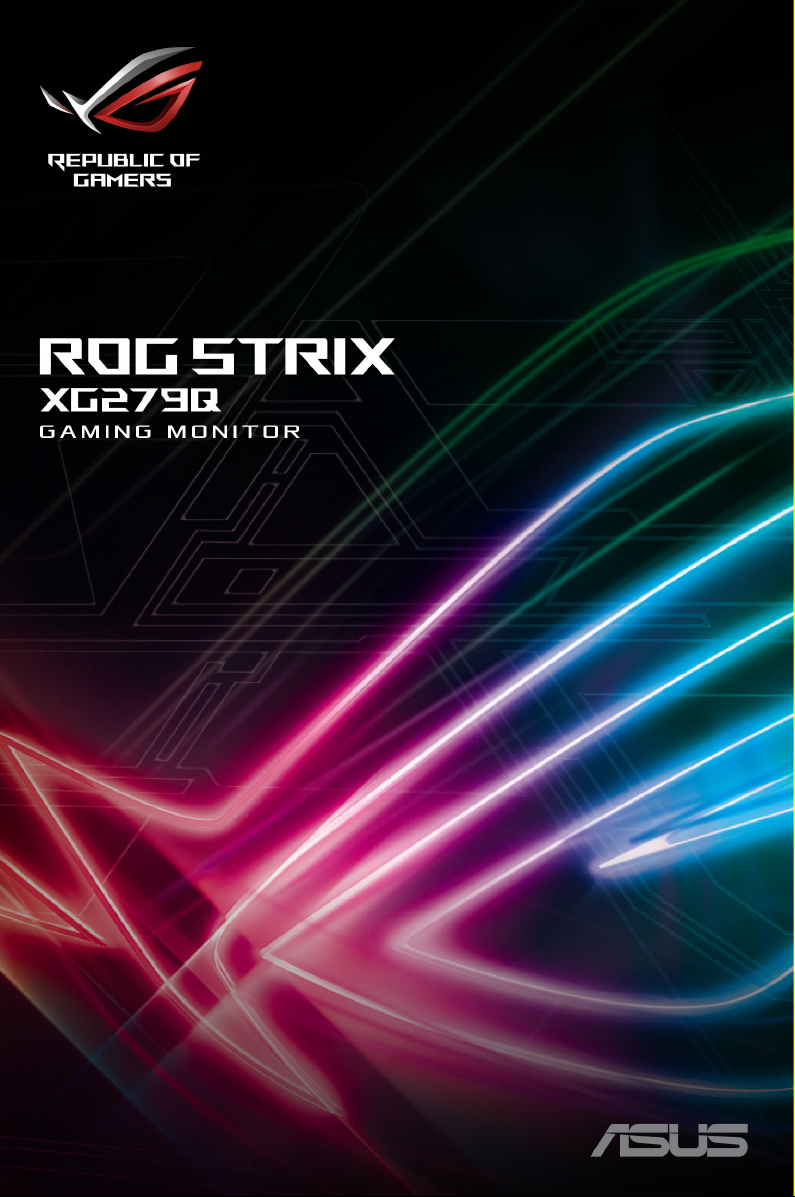
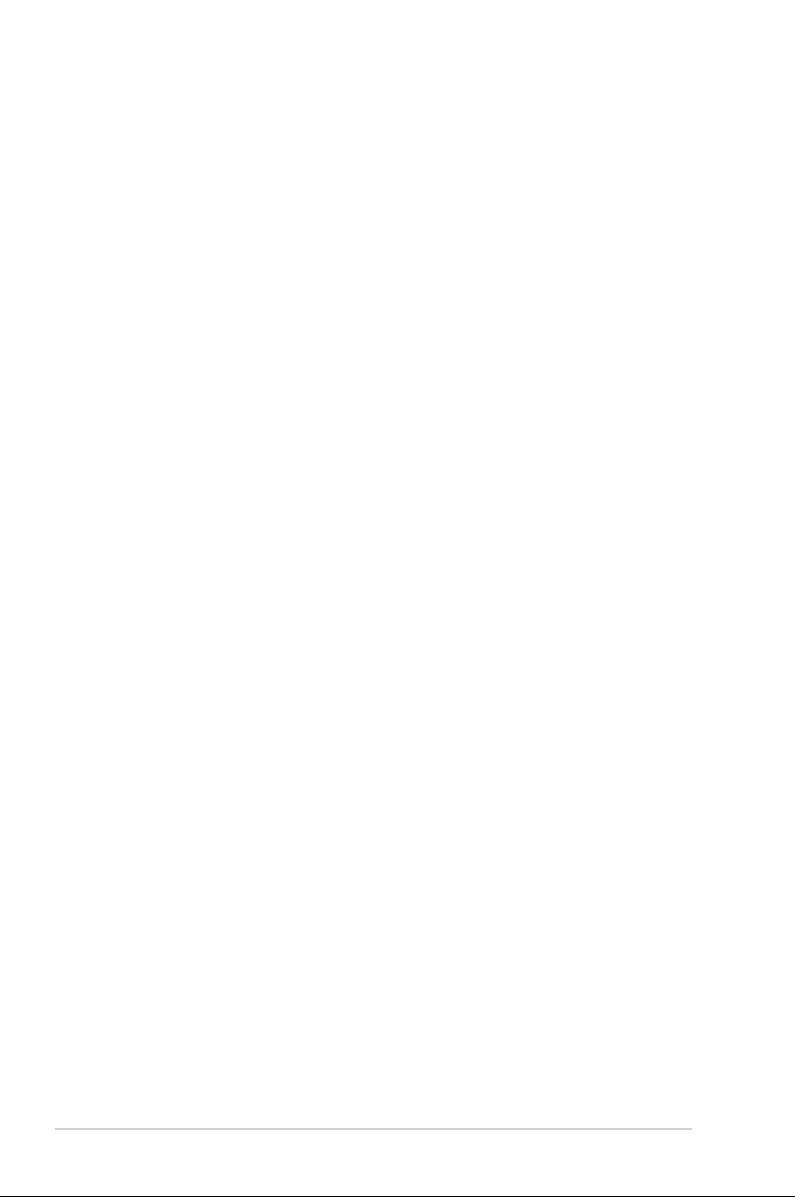
První vydání
Říjen 2019
Copyright © 2019 ASUSTeK COMPUTER INC. Všechna práva vyhrazena.
Žádná část této příručky, včetně produktů a softwaru popsané v ní, nesmí být reprodukována, přenášena,
přepisována, ukládána do systému pro opětovné zpřístupnění nebo překládána do jakéhokoli jazyka
v jakékoli formě nebo jakýmkoli způsobem, kromě dokumentace uchovávané zákazníkem pro účely
zálohování, bez výslovného předchozího písemného souhlasu společnosti ASUSTeK COMPUTER INC.
(„ASUS“).
Záruka nebo servis produktu nebudou uplatněny, pokud: (1) došlo k opravě, úpravě nebo pozměnění
produktu, pokud takovou opravu, úpravu nebo pozměnění písemně neschválí společnost ASUS; nebo
(2) dojde k odstranění sériového čísla produktu nebo toto číslo chybí.
SPOLEČNOST ASUS POSKYTUJE TUTO PŘÍRUČKU „TAK, JAK JE“ BEZ DALŠÍCH ZÁRUK
A PODMÍNEK, VÝSLOVNÝCH ČI PŘEDPOKLÁDANÝCH, VČETNĚ ALE BEZ OMEZENÍ
PŘEDPOKLÁDANÝCH ZÁRUK NEBO PODMÍNEK OBCHODOVATELNOSTI NEBO VHODNOSTI
PRO URČITÝ ÚČEL. ZA ŽÁDNÝCH OKOLNOSTÍ SPOLEČNOST ASUS, JEJÍ ŘEDITELÉ, ZÁSTUPCI,
ZAMĚSTNANCI NEBO JEDNATELÉ NEPONESOU ODPOVĚDNOST ZA NEPŘÍMÉ, ZVLÁŠTNÍ,
NÁHODNÉ NEBO NÁSLEDNÉ ŠKODY (VČETNĚ ŠKOD ZPŮSOBENÝCH ZTRÁTOU ZISKU,
OBCHODNÍCH ZTRÁT, ZTRÁTOU POUŽÍVÁNÍ NEBO DAT, PŘERUŠENÍM OBCHODNÍ ČINNOSTI
ATD.), BYLA SPOLEČNOST ASUS UPOZORNĚNA NA MOŽNOST TAKOVÝCH ŠKOD VYPLÝVAJÍCÍCH
ZE ZÁVADY NEBO CHYBY V TÉTO PŘÍRUČCE ČI PRODUKTU.
SPECIFIKACE A INFORMACE OBSAŽENÉ V TÉTO PŘÍRUČCE JSOU URČENY POUZE PRO
INFORMACI A KDYKOLI BEZ OHLÁŠENÍ PODLÉHAJÍ ZMĚNĚ A NELZE JE VYKLÁDAT JAKO ZÁVAZEK
ZE STRANY SPOLEČNOSTI ASUS. SPOLEČNOST ASUS NEPŘIJÍMÁ ŽÁDNOU ODPOVĚDNOST ZA
JAKÉKOLI CHYBY NEBO NEPŘESNOSTI, KTERÉ SE MOHOU V TÉTO PŘÍRUČCE OBJEVIT, VČETNĚ
PRODUKTŮ A SOFTWARU ZDE POPSANÝCH.
Názvy produktů a rem uvedených v této příručce mohou, ale nemusí být registrované ochranné
známky nebo autorská práva příslušných rem a používají se pouze pro identikaci nebo vysvětlení a ku
prospěchu vlastníků bez záměru tato práva narušit.
ii
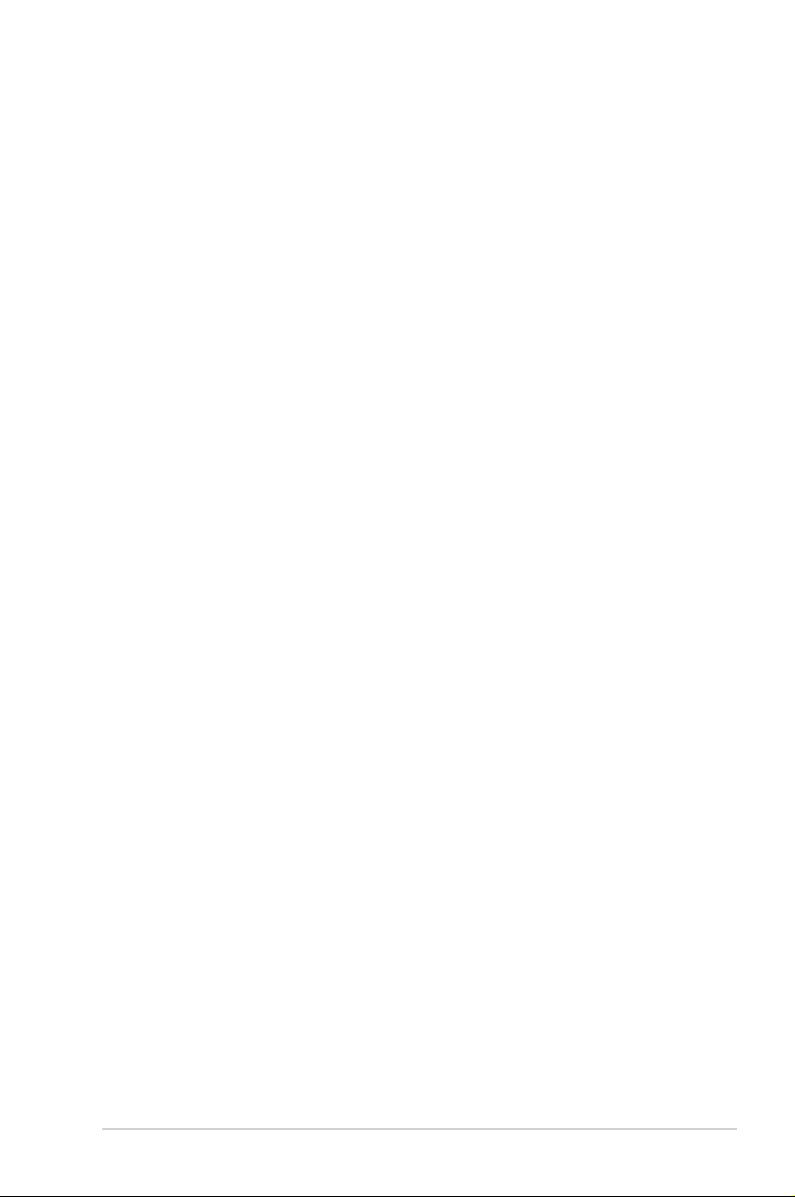
Obsah
Oznámení ..................................................................................................... iv
Bezpečnostní informace
Péče a údržba
Takeback Services
.............................................................................................. vi
Kapitola 1: Úvod k výrobku
1.1 Vítejte! ......................................................................................... 1-1
1.2 Obsah balení ................................................................................. 1-1
1.3 Úvod k monitoru ........................................................................... 1-2
1.3.1 Pohled zepředu/ze strany ............................................... 1-2
1.3.2 Zadní pohled ................................................................... 1-3
1.3.3 Funkce GamePlus .......................................................... 1-4
1.3.4 Funkce GameVisual ........................................................ 1-5
1.3.5 Další funkce .................................................................... 1-6
Kapitola 2: Nastavování
2.1 Montáž ramene/podstavce monitoru .......................................... 2-1
2.2 Uspořádání kabelů ....................................................................... 2-2
2.3 Nastavení monitoru ...................................................................... 2-3
2.4 Sejmutí ramene (pro montáž na zeď VESA) .............................. 2-4
2.5 Připojení kabelů ........................................................................... 2-5
2.6 Zapínání monitoru ........................................................................ 2-5
............................................................................. v
..................................................................................... vii
Kapitola 3: Obecné pokyny
3.1 Nabídka OSD (On-Screen Display) ............................................ 3-1
3.1.1 Změna kongurace ......................................................... 3-1
3.1.2 Úvod k funkci OSD .......................................................... 3-1
3.2 Aura ............................................................................................... 3-7
3.3 Souhrn specikací ...................................................................... 3-8
3.4 Vnější rozměry ............................................................................ 3-10
3.5 Odstraňování potíží (Časté otázky) .......................................... 3-11
3.6 Podporovaný provozní režim .................................................... 3-12
iii
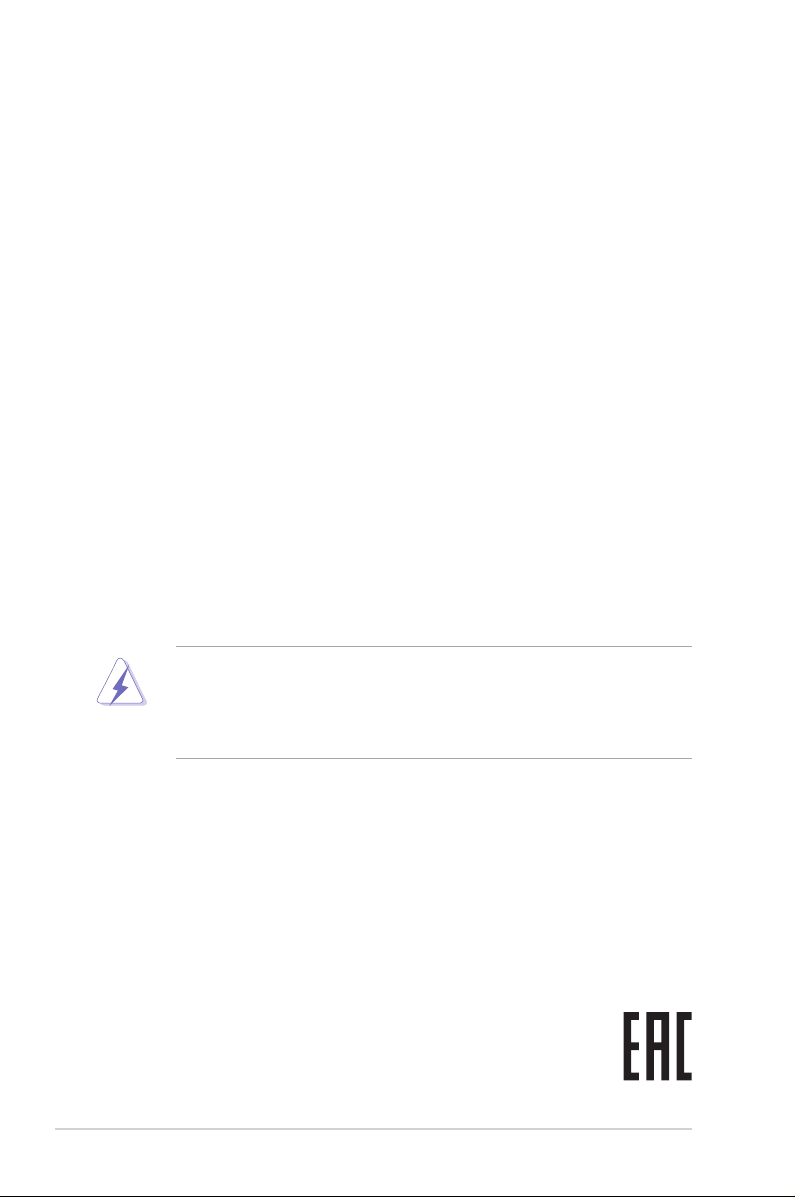
Oznámení
Vyjádření Federální komise pro komunikace (FCC)
Toto zařízení splňuje podmínky části 15 směrnic FCC. Provoz podléhá
následujícím dvěma podmínkám:
• Zařízení nesmí způsobovat škodlivé rušení a
• Zařízení musí přijmout jakékoli přijaté rušení, včetně rušení, které může
způsobit nežádoucí provoz.
Toto zařízení bylo vyzkoušeno a bylo ověřeno, že odpovídá omezením pro digitální
zařízení třídy B podle části 15 předpisů FCC. Tato omezení jsou určena k tomu,
aby poskytovala přiměřenou míru ochrany před škodlivými účinky při instalaci v
obytné oblasti. Toto zařízení generuje, využívá a může vyzařovat vysokofrekvenční
energii a pokud není instalováno a používáno v souladu s pokyny, může být
zdrojem škodlivého rušení rádiových komunikací. Nelze ovšem zaručit, že se při
určité instalaci rušení neobjeví. Pokud skutečně dojde k rušení příjmu rozhlasového
nebo televizního vysílání, což lze zjistit vypnutím a zapnutím tohoto zařízení, je
třeba pokusit se rušení odstranit některým z následujících způsobů:
• Změňte orientaci nebo umístění antény pro příjem signálu.
• Umístěte zařízení dále od přijímače.
• Připojte zařízení do zásuvky v jiném okruhu, než ve kterém je připojený
přijímač.
• Požádejte o pomoc obchodního zástupce nebo zkušeného technika pro
rádiové/televizní přijímače.
Pro zajištění shody s předpisy FCC je nutné používání stíněných kabelů pro
připojení monitoru ke gracké kartě. Změny nebo úpravy, které nejsou výslovně
schváleny subjektem odpovědným za to, že přístroj odpovídá výše uvedeným
podmínkám provozu, by mohly mít za následek, že uživatel nebude smět
zařízení provozovat.
Vyjádření kanadského ministerstva komunikací
Toto digitální zařízení nepřekračuje limity třídy B pro vyzařování rádiového rušení
z digitálního zařízení stanovené nařízeními kanadského ministerstva komunikací o
rádiovém rušení.
Toto digitální zařízení třídy B odpovídá kanadské normě ICES-003.
This Class B digital apparatus meets all requirements of the Canadian Interference
- Causing Equipment Regulations.
Cet appareil numérique de la classe B respecte toutes les exigences du Réglement
sur le matériel brouiller du Canada.
iv

Bezpečnostní informace
• Před instalací monitoru si pečlivě přečtěte veškerou dokumentaci dodanou v
balení.
• Monitor nikdy nevystavuje dešti ani vlhkosti, abyste předešli nebezpečí požáru
nebo úrazu elektrickým proudem.
• Nikdy se nepokoušejte otevřít skříň monitoru. Nebezpečná vysoká napětí uvnitř
monitoru mohou způsobit vážné poranění.
• Pokud se rozbije napájení, nepokoušejte se to opravit sami. Obraťte se na
kvalikovaného servisního technika nebo na váš maloobchod.
• Před používáním produktu se ujistěte, že všechny kabely jsou správně
připojené a že napájecí kabely nejsou poškozené. Pokud zjistíte nějakou
škodu, okamžitě se obraťte na prodejce.
• Výřezy a otvory na zadní a horní straně skříňky jsou určeny pro odvětrávání.
Tyto otvory neblokujte. Produkt nikdy neumísťujte do blízkosti radiátoru nebo
zdroje tepla ani na radiátor nebo zdroj tepla, pokud není zajištěno řádné
odvětrávání.
• Monitor by měl být napájen pouze z odpovídajícího typu napájecího zdroje
uvedeného na štítku. Pokud si nejste jisti, jaké napájení máte doma, obraťte se
prosím na svého prodejce nebo na místní elektrorozvodné závody.
• Používejte správnou zástrčku, která odpovídá místní normě napájení.
• Nepřetěžujte mnohonásobné zásuvky a prodlužovací kabely. Přetížení může
vést k požáru nebo úrazu elektrickým proudem.
• Vyhýbejte se prachu a extrémním teplotám. Nedávejte monitor na místo, kde
by se mohl namočit. Umístěte monitor na stabilní povrch.
• Odpojte zařízení při bouřce nebo pokud je nebudete delší dobu používat. Tak
monitor ochráníte před poškozením v důsledku nárazových proudů.
• Do otvorů ve skříni monitoru nikdy nezasunujte žádné předměty a zabraňte
jejich polití kapalinami.
• K zajištění uspokojivé funkce používejte monitor s počítači uvedenými v UL,
které mají řádně kongurované konektory s vyznačením 100-240 V AC.
• Pokud se u monitoru vyskytnou technické problémy, obraťte se na
kvalikovaného servisního technika nebo svého prodejce.
• Změna ovládání hlasitosti a také ekvalizéru na jiné nastavení, než je středová
pozice, může zvýšit výstupní napětí sluchátek a potažmo úroveň tlaku zvuku.
• Adaptér se používá pouze pro tento monitor, nepoužívejte jej pro jiné účely.
Vaše zařízení používá některý z následujících napájecích zdrojů:
- Výrobce: Delta Electronics Inc., Model: ADP-90YD B
Tento symbol přeškrtnuté popelnice s kolečky označuje výrobek (elektrická
a elektronická zařízení a knoíkové baterie obsahující rtuť), který se nesmí
vhazovat do komunálního odpadu. Informace o likvidaci elektronických výrobků
hledejte v místních předpisech.
v
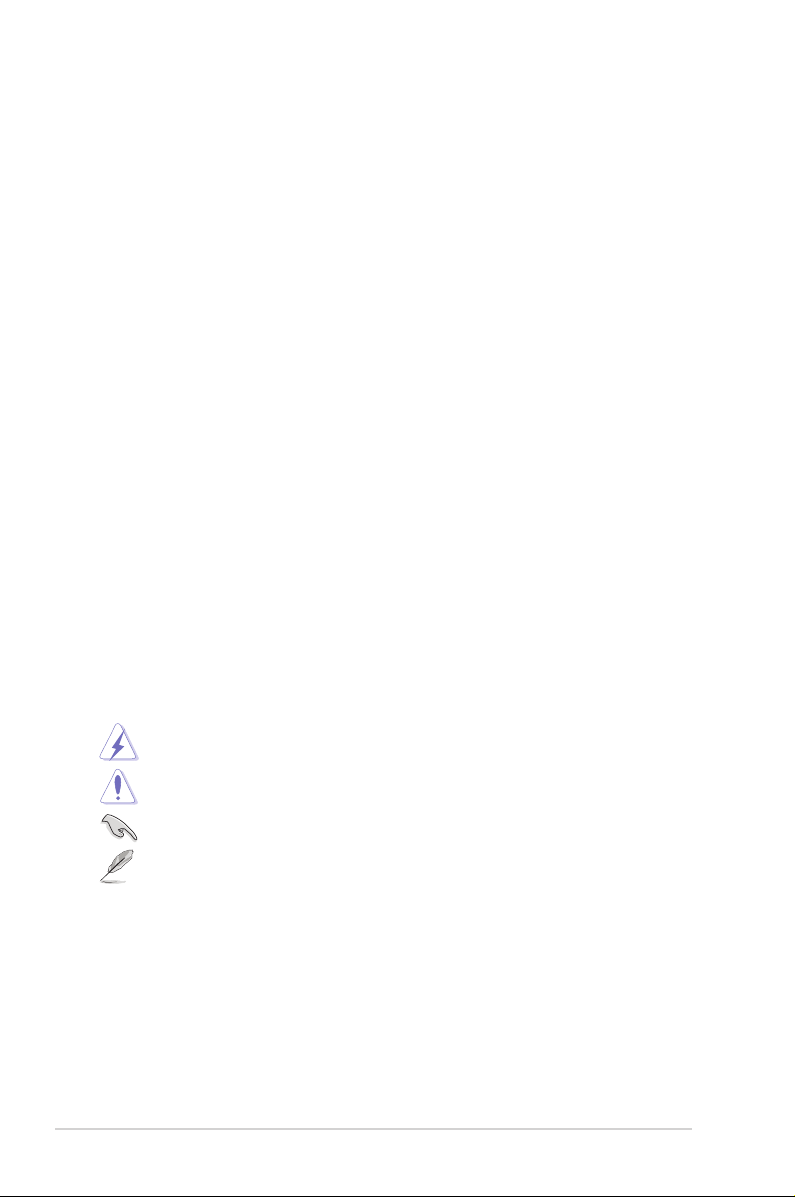
Péče a údržba
• Před zvedáním nebo přemísťováním monitoru raději odpojte kabely a napájecí
kabel. Při usazování monitoru používejte správný způsob zvedání. Při zvedání
nebo přenášení uchopte monitor za jeho okraje. Displej nezvedejte za
podstavec nebo kabel.
• Čištění. Vypněte monitor a odpojte napájecí kabel. Povrch monitoru čistěte
měkkým hadříkem, který nepouští vlas. Těžko odstranitelné skvrny lze odstranit
hadříkem navlhčeným v jemném čisticím prostředku.
• Nepoužívejte čisticí prostředky obsahující alkohol nebo aceton. Používejte
čisticí prostředek určený k čištění monitoru. Čisticí prostředek nikdy nestříkejte
přímo na obrazovku, protože může proniknout dovnitř a způsobit úraz
elektrickým proudem.
Následující příznaky jsou u monitoru běžné:
• Při prvním použití může obrazovka blikat kvůli, což způsobuje charakter
zářivky. Vypněte vypínač napájení a znovu jej zapněte a ujistěte se, že blikání
přestalo.
• V závislosti na používaném vzorku na ploše se můžete setkat s trochu
nerovnoměrným jasem obrazovky.
• Pokud se po dobu řady hodin zobrazuje stejný obrázek, může na obrazovce
zůstat po přechodu na jiný obrázek přetrvávající vjem. Obrazovka se pomalu
obnoví nebo můžete na několik hodin vypnout vypínač napájení.
• Když obrazovka zčerná nebo bliká nebo už vůbec nefunguje, požádejte
prodejte nebo servisní středisko o opravu. Obrazovku neopravujte sami!
Konvence používané v tomto průvodci
VAROVÁNÍ: Informace, které mají zabránit vašemu zranění, když se
snažíte provést úlohu.
UPOZORNĚNÍ: Informace, které mají zabránit poškození komponent,
když se snažíte provést úlohu.
DŮLEŽITÉ: Informace, které MUSÍTE dodržovat při provádění úlohy.
POZNÁMKA: Tipy a další informace, které pomohou při provádění úlohy.
vi
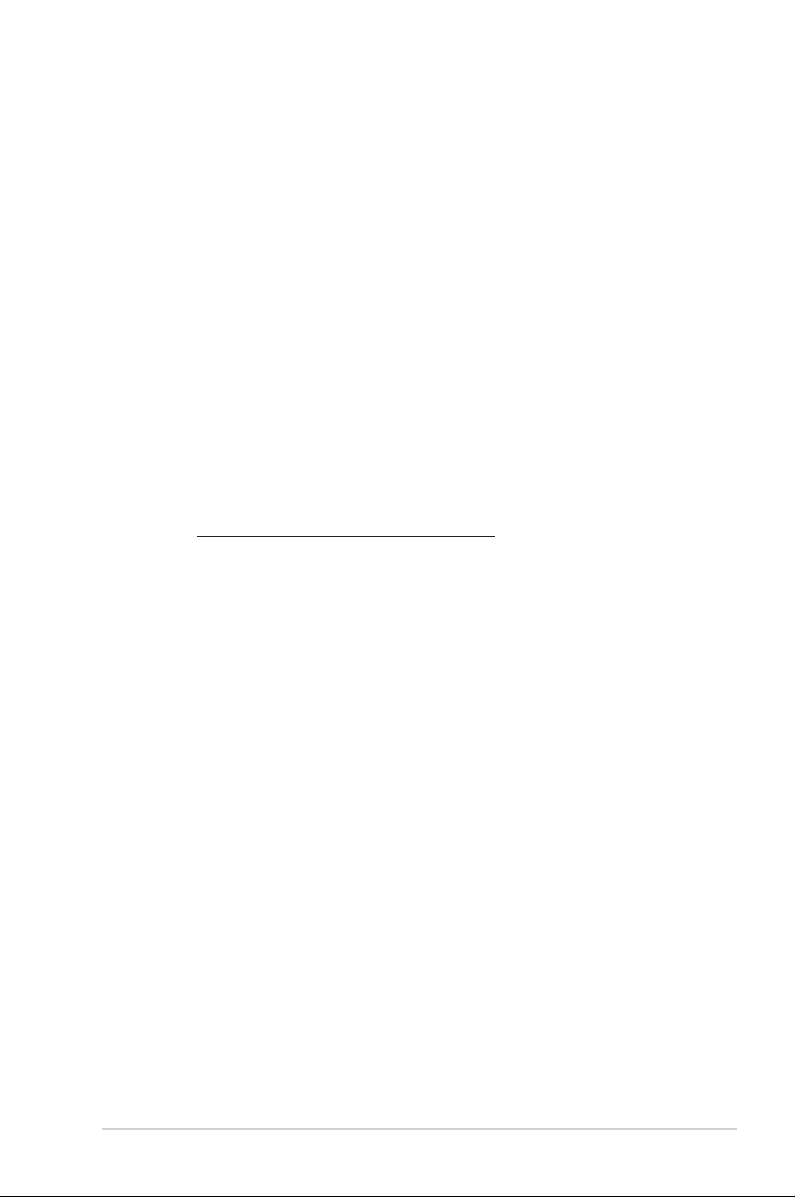
Kde najdete další informace
Další informace a aktualizace týkající se produktu a software najdete v těchto
zdrojích.
1. Internetové stránky ASUS
Internetové stránky ASUS po celém světě poskytují aktualizované informace
o produktech v oblasti hardware a software značky ASUS. Podívejte se na
http://www.asus.com
2. Další dokumentace
Balení vašeho produktu může obsahovat další dokumentaci, kterou tam mohl
přidat váš prodejce. Tyto dokumenty nejsou součástí standardního balení.
Takeback Services
ASUS recycling and takeback programs come from our commitment to the highest
standards for protecting our environment. We believe in providing solutions for
our customers to be able to responsibly recycle our products, batteries and other
components as well as the packaging materials.
Please go to http://csr.asus.com/english/Takeback.htm for detail recycling
information in different region.
vii
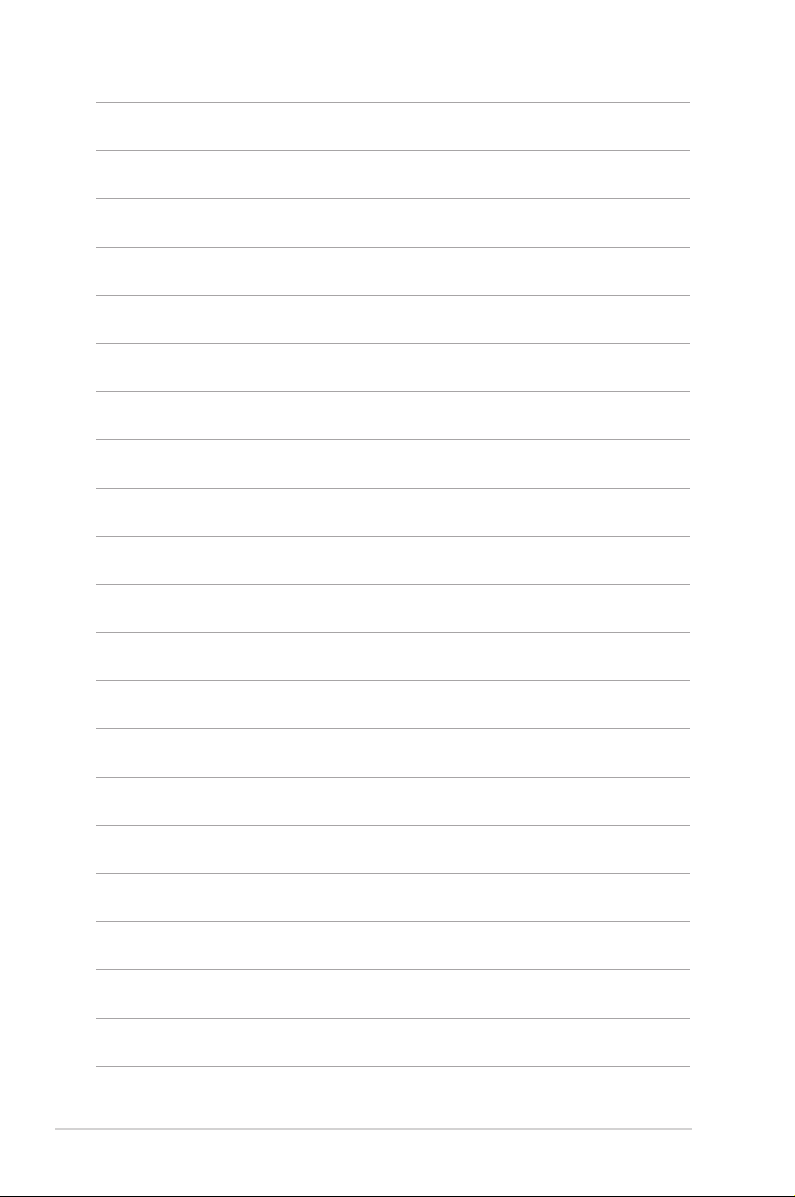
viii
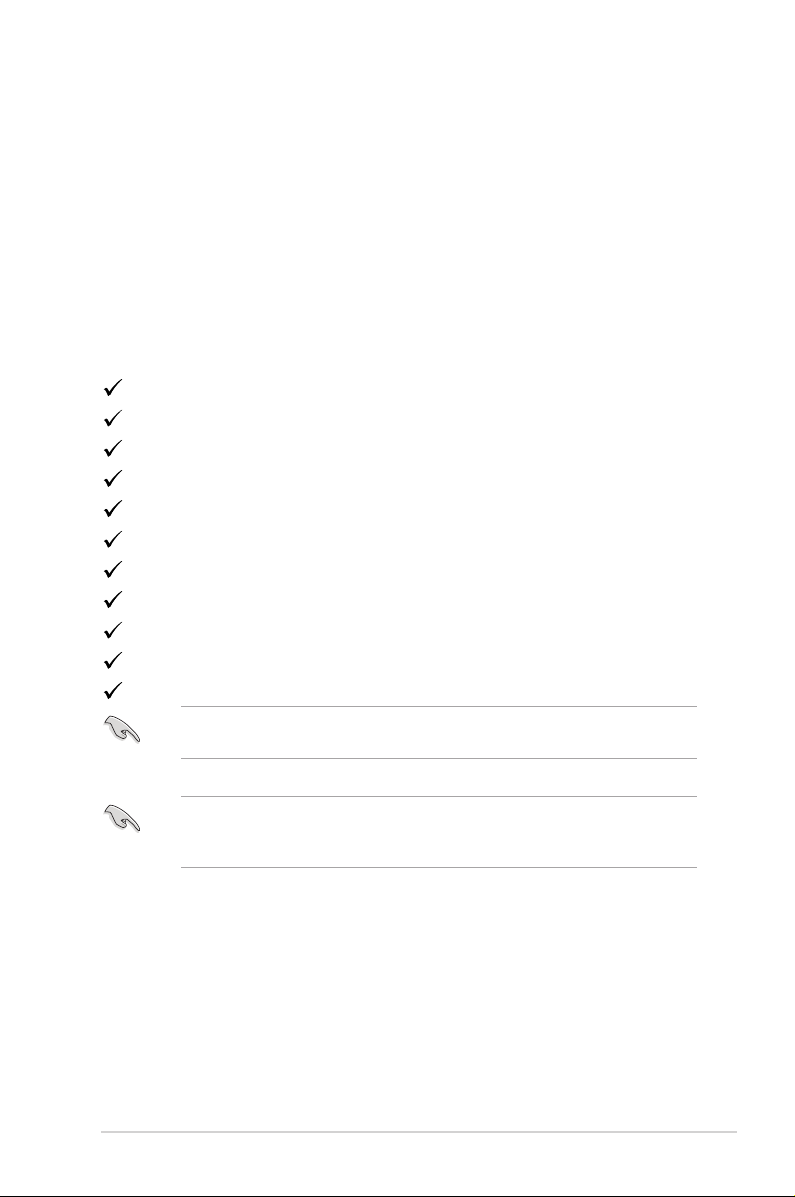
1.1 Vítejte!
Děkujeme za zakoupení herního monitoru ROG!
Nejnovější monitor LCD v širokoúhlém formátu od společnosti ASUS nabízí širší,
jasnější a křišťálově čistý displej a řadu funkcí, které umocňují váš zážitek z
prohlížení.
Díky těmto funkcím si můžete užívat komfort a mít skvělý vizuální zážitek, který
monitor přináší!
1.2 Obsah balení
Zkontrolujte, zda balení obsahuje následující položky:
Monitor LCD
Podstavec monitoru
Průvodce pro rychlé uvedení do provozu
Záruční list
Napájecí adaptér
Napájecí kabel
Kabel DP
Kabel HDMI
Kabel USB
LED projekční kryt a vyměnitelné lmy
Kryt vstupního/výstupního portu
V případě, že je některá z výše uvedených položek poškozena nebo chybí,
obraťte se ihned na prodejce.
Vyberte možnost „ZAPNUTO“, když se zobrazí zpráva „AURA & LIGHT IN
MOTION“, pokud chcete zapnout světlo na základně a vzadu. Pokud tuto funkci
zakážete, ale později ji chcete znovu aktivovat, zapněte ji pomocí nabídky OSD.
1-1Herní LCD monitor ROG Strix řady XG279Q
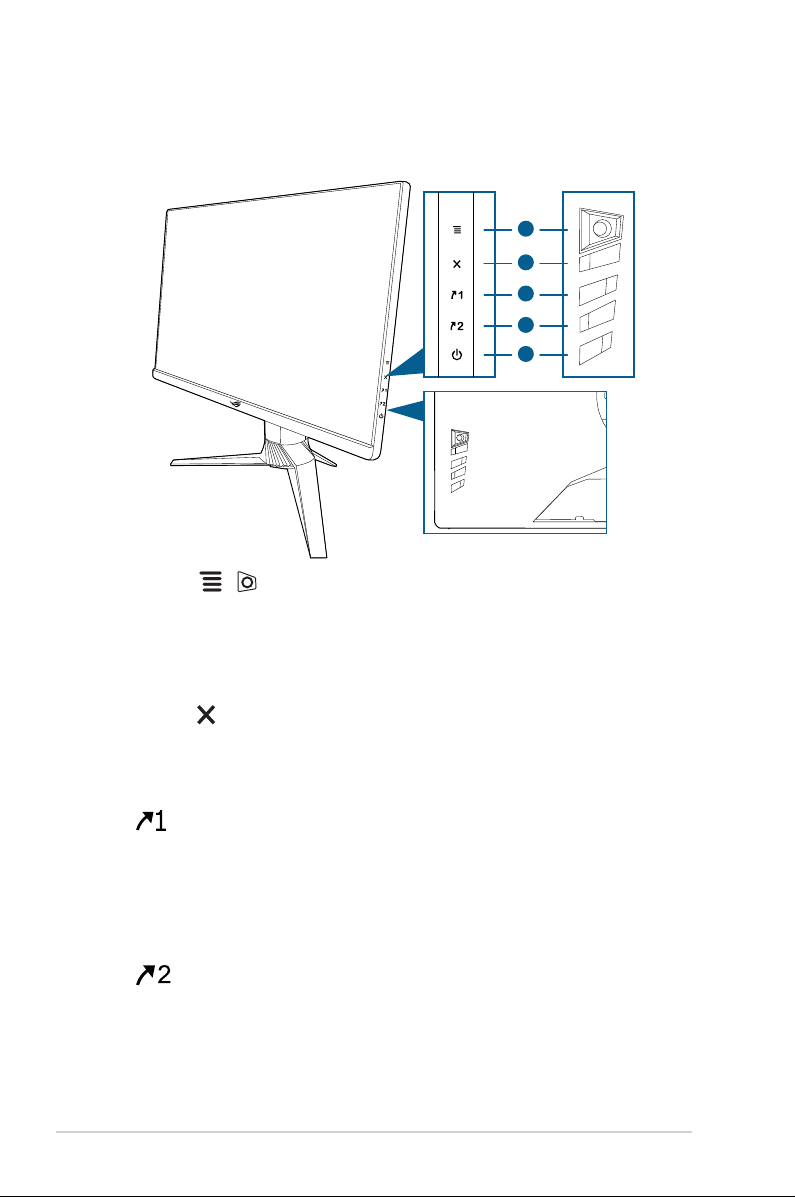
1.3 Úvod k monitoru
1.3.1 Pohled zepředu/ze strany
1
2
3
4
5
1. Tlačítko ( 5směrové):
• Zapíná nabídku OSD. Aktivuje vybranou položku nabídky OSD.
• Zvyšuje/snižuje hodnoty nebo posunuje výběr nahoru/dolů/vlevo/vpravo.
• Zapne nabídku OSD, když monitor vstoupí do pohotovostního režimu
nebo se zobrazí sdělení „NENÍ SIGNÁL“.
2. Tlačítko
• Ukončení položky nabídky OSD.
• Zapne nabídku OSD, když monitor vstoupí do pohotovostního režimu
nebo se zobrazí sdělení „NENÍ SIGNÁL“.
3. Tlačítko zástupce 1:
• Výchozí: GamePlus.
• Pro změnu funkce zástupce přejděte na nabídku MyFavorite >
Zástupce > Zástupce 1.
• Zapne nabídku OSD, když monitor vstoupí do pohotovostního režimu
nebo se zobrazí sdělení „NENÍ SIGNÁL“.
4. Tlačítko zástupce 2:
• Výchozí: GameVisual.
• Pro změnu funkce zástupce přejděte na nabídku MyFavorite >
Zástupce > Zástupce 2.
1-2 Kapitola 1: Úvod k výrobku
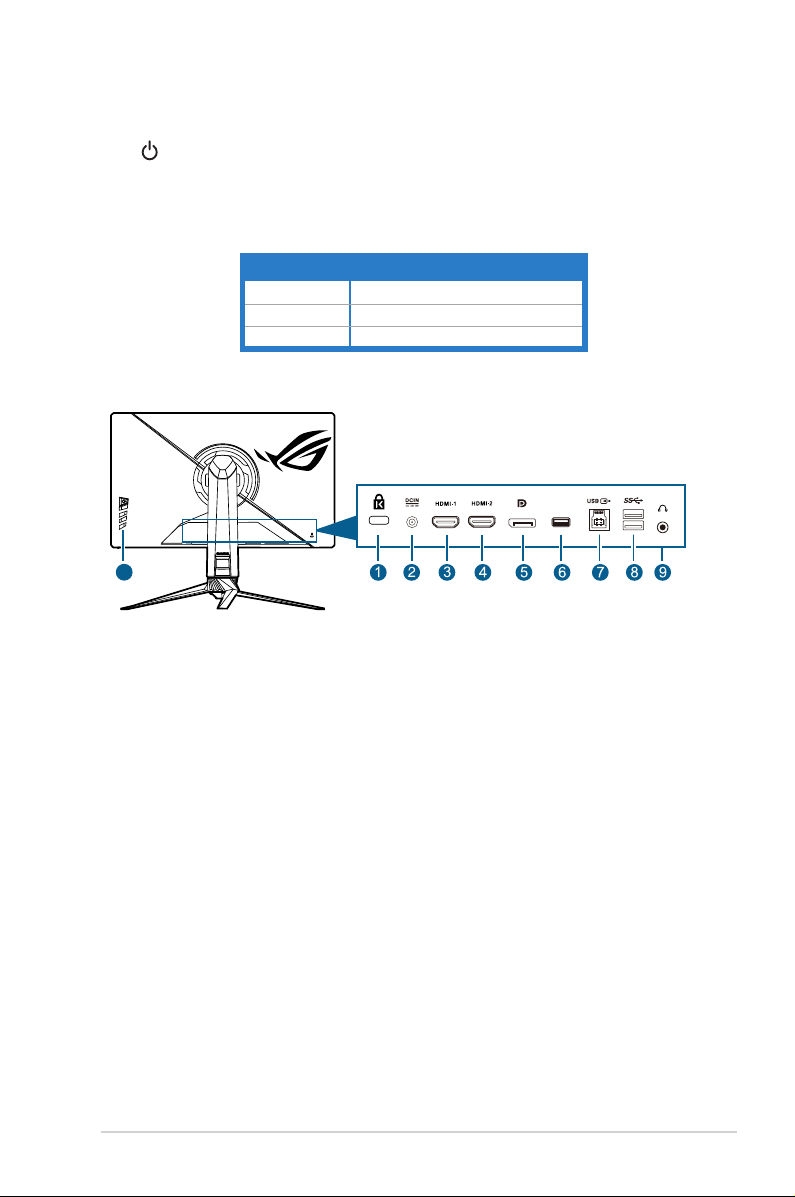
• Zapne nabídku OSD, když monitor vstoupí do pohotovostního režimu
nebo se zobrazí sdělení „NENÍ SIGNÁL“.
5. Tlačítko a indikátor napájení
• Zapnutí/vypnutí monitoru.
• Definici barvy indikátoru napájení ukazuje tabulka dole.
Stav Popis
Bílá ZAPNUTO
Žlutá Pohotovostní režim/Žádný signál
VYPNUTO VYPNUTO
1.3.2 Zadní pohled
10
1. Drážka pro zámek Kensington.
2. Port DC-IN. Tento port slouží k připojení napájecího kabelu.
3. Port HDMI-1. Tento port slouží k propojení se zařízením kompatibilním s
HDMI 2.0.
4. Port HDMI-2. Tento port slouží k propojení se zařízením kompatibilním s
HDMI 2.0.
5. DisplayPort. Tento port slouží k propojení se zařízením kompatibilním s
DisplayPort.
6. Tento port je pouze pro servis. (USB typ A)
7. Port USB 3.0 pro příchozí signál. Tento port slouží k propojení s kabelem
USB pro příchozí signál. Připojením se zapínají porty USB na monitoru.
8. Port USB 3.0 pro odchozí signál. Tyto porty slouží k propojení se zařízením
USB, jako jsou klávesnice/myši USB, jednotky USB flash atd.
9. Konektor pro sluchátka. Tento port je dostupný pouze v případě, že je
zapojen kabel HDMI/DisplayPort.
10. Ovládací tlačítka.
1-3Herní LCD monitor ROG Strix řady XG279Q
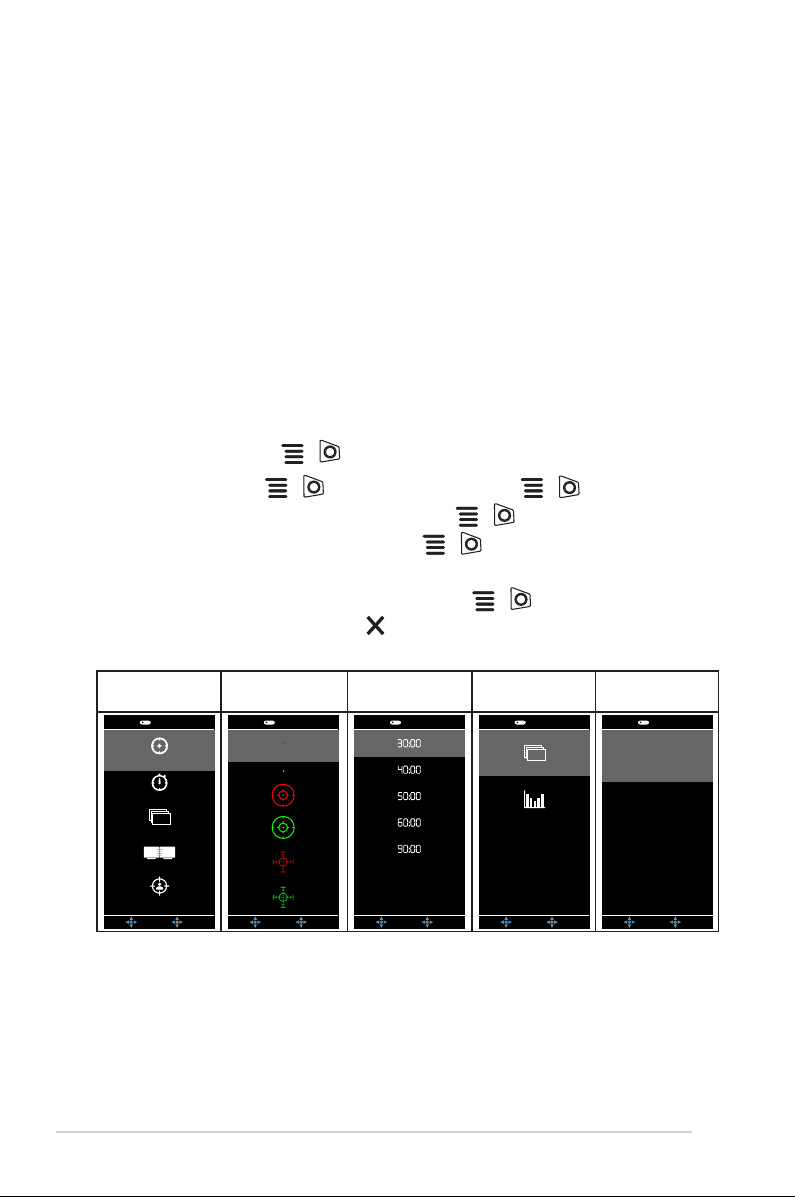
1.3.3 Funkce GamePlus
Funkce GamePlus poskytuje sadu nástrojů a vytváří lepší herní prostředí pro
uživatele při hraní různých druhů her. Překryvný vlasový kříž se 6 možnostmi
vlasového kříže vám umožňuje zvolit takový, který nejlépe odpovídá hrané hře.
K dispozici je také časovač na obrazovce, který můžete umístit na levou stranu
displeje, abyste mohli sledovat ubíhající čas hry; zatímco počítadlo FPS (snímků
za sekundu) vám sděluje, jak hladce hra běží. Zarovnání zobrazení zobrazuje
čáry pro zarovnání na 4 stranách obrazovky, což slouží jako snadný a praktický
nástroj k tomu, abyste mohli dokonale zarovnat více monitorů. Funkce Ostřelovač (k
dispozici, pouze když je funkce HDR na vašem zařízení zakázána) je přizpůsobena
pro hry FPS (střílečky). Zvolit lze poměr zvětšení a typ zarování v pořadí.
Aktivace GamePlus:
1. Stiskněte tlačítko zástupce GamePlus.
2. Přesunutím tlačítka ( ) nahoru/dolů můžete vybírat z různých funkcí.
3. Stiskutím tlačítka ( ) nebo přesunutím tlačítka ( ) vpravo
potvrďte zvolenou funkci a přesuňte tlačítko ( ) nahoru/dolů pro
přechod nastaveními. Přesuňte tlačítko ( ) vlevo pro přechod zpět,
vypnutí a ukončení.
4. Zvýrazněte požadované nastavení a stiskněte ( ) pro jeho aktivaci.
Pro neaktivaci stiskněte tlačítko .
Hlavní nabídka
GamePlus
GamePlus
Crosshair
(Practice Mode)
Timer
FPS
FPS Counter
Display Alignment
Sniper
(Practice Mode)
NEXT BACK/EXIT
GamePlus —
Vlasový kříž
GamePlus
NEXT BACK/EXIT
GamePlus —
Časovač
GamePlus
NEXT BACK/EXIT
GamePlus —
Počítadlo FPS
GamePlus
FPS
NEXT BACK/EXIT
GamePlus —
Ostřelovač
GamePlus
1.5x
1.7x
2.0x
NEXT BACK/EXIT
1-4 Kapitola 1: Úvod k výrobku
